Champagne

Tutorial original aquí
Tutorial original creado por Vérone el 1 de enero de 2025
Gracias a las traductoras que hacen viajar mis tutos por el mundo.
No es necesario tener cuenta en Dropbox para descargar el material
Tutorial aquí
Material
Tubes en Pinterest
Yo he usado un tube de Riet. Gracias
Filtros:
Mehdi
Funhouse
Filter Unlimited
Lens Effects
Noise Effects
Máscara en Pinterest
Imagen en Pinterest
Si quieres puedes ayudarte de la regla para situarte en la realización del tutorial
Marcador (Arrastra con el raton)

ETAPA 1: el fondo
- 1.Elegir una imagen paisaje invernal
Imagen en formato JPG
Edición_ Copiar
Edición_ Copiar
2. Abrir una imagen transparente de 900 x 600 pixeles
Selecciones_ Seleccionar todo
Edición_ Pegar en la selección
Selecciones_ Anular selección
3.Efectos_ Complementos_ Mehdi_Sorting Tiles
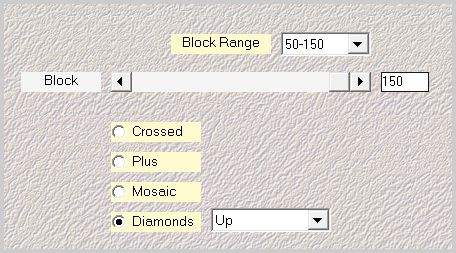
4.Efectos_ Complementos_ Funhouse_Radial Mirror
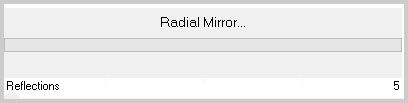
5.Efectos_ Efectos de la Imagen_ Mosaico integrado
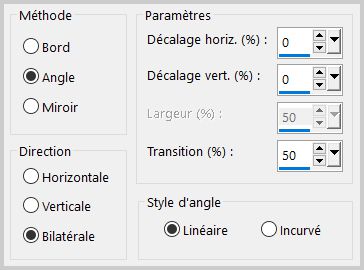
6.Efectos_ Complementos_ Funhouse_Tremors
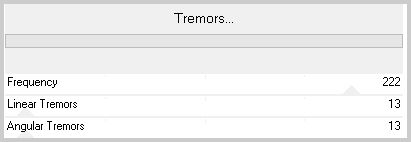
Ajustar_ Nitidez_ Enfocar más
7.Efectos_ Efectos Geométricos_Perspectiva Vertical
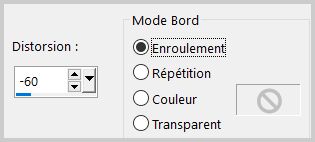
8.Efectos_ Efectos de Distorsión_ Convexo
Intensidad_ 80%
ETAPA 2: la máscara de las luces
1.Capas_ Nueva capa de trama
Selecciones_ Seleccionar todo
Abrir la máscara_ vjf_lumières
Edición_ Copiar
Edición_ Pegar en la selección
Selecciones_ Anular selección
2.Capas_ Modo de capas_ Pantalla
3.Capas_ Duplicar
Capas_ Fusionar hacia abajo
4.Si quieres cambiar el color:
Efectos_ Complementos_ Adjust_Variation
Mid tones seleccionado
1 clic sobre el color de tu elección
ETAPA 3: la máscara de las burbujas
1.Capas_ Nueva capa de trama
Selecciones_ Seleccionar todo
Abrir la máscara_ vjf_bulles
Edición_ Copiar
Edición_ Pegar en la selección
Selecciones_ Anular selección
2.Capas_ Modo de capas_ Pantalla
3. Si quieres cambiar el color:
Efectos_ Complementos_ Adjust_Variation
Tons moyens seleccionado
1 clic sobre el color de tu elección
ETAPA 4: el tube de la botella de champán
1.Abrir el tube de la botella de champagne
Edición_ Copiar
Edición_ Pegar como nueva capa
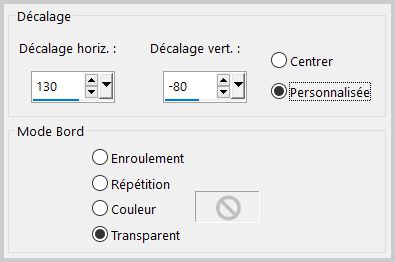
3.Efectos_ Efectos 3D_ Sombra
0_0_60_20 Negro
ETAPA 5: el personaje
Abrir el tube del personaje
Edición_ Copiar
Edición_ Pegar como nueva capa
Si es necesario redimensionar
Colocar a la izquierda
Colocar Efectos_ Efectos 3D_ Sombra
0_0_60_20 negro
ETAPA 6: el título
1.Abrir el título_ champagne
Edición_ Copiar
Edición_ Pegar como nueva capa
2. Activar la herramienta de selección_ K_ Modo Escala
Poner los valores siguientes
Posición Horizontal_ 375
Posición Vertical_ 58
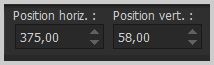
3. Si quieres cambiar el color
Ajustar_ Matiz y Saturación_ Matiz/Saturación/Luminosidad
Modificar el valor del matiz
ETAPA 7: el marco
1. Activar la capa del fondo
Edición_ Copiar
Capas_ Fusionar todo
2. Imagen_ Agregar bordes_ Simétrico 40 pixeles en el color blanco
Selecciones_ Seleccionar todo
Selecciones_ Modificar_ Contraer_ 40 pixeles
Selecciones_ Invertir
Edición_ Pegar en la selección
4.Efectos_ Complementos_ Filter Unlimited_Lens Effects_Broken Glass
Valores por defecto
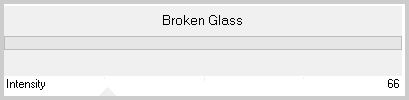
5. Efectos_ Complementos_ Filter Unlimited_Noise Filters_Noisy Shift
Valores por defecto
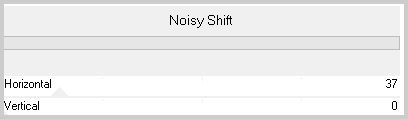
6.Selección_ Modificar_ Seleccionar bordes de selección
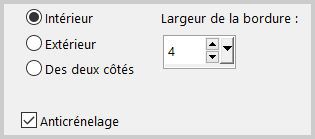
Llenar con un color de vuestro gusto
7.Efectos_Efectos3D_Biselado Exterior
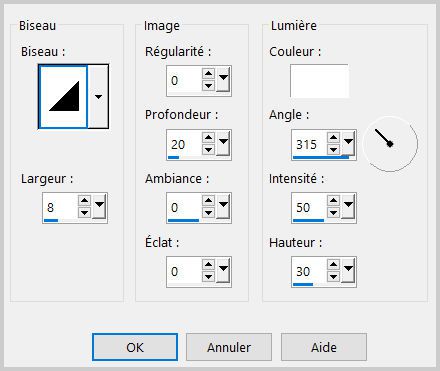
Selecciones_ Anular selección
8. Añadir vuestra firma
Capas_ Fusionar todo
Guardar en formato JPG optimizado
Gracias por haberlo hecho o interpretado
Este tutorial ha sido realizado por Vérone. Es una creación personal.
Cualquier parecido con otro no será más que coincidencia.
Prohibido su uso o divulgación sin el previo consentimiento de su autora
Concepción y realización © veroreves 2024
